(206)Excel2003と2010の違い⑩リボンに配置された機能♪

みなさま、こんにちは!
モカです。
お元気ですか?
さいきんは、急にスコールのように、大雨がふったり、
雷が鳴ったり、強風がふいたり・・・
めまぐるしいお天気ですね。
みなさんは、大丈夫でしたか?急に降られたりしませんでしたか? wikipediaより
なんでも、この不安定なお天気の原因、
寒気がおりてきてる・・・とか???
自然は人間の思うようにはなりませんから、
備えが大切^^
傘や上着は必須ですよね。
気温の変化に体調をくずされませんように、
お気を付け下さいね!
★★★★★★★ノノノ
さて、Excelのお話。
Excel2003と2010の違い⑩リボンに配置された機能♪
2007以降ガラッと変わった Excelの画面。
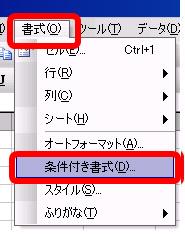
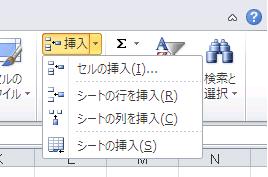
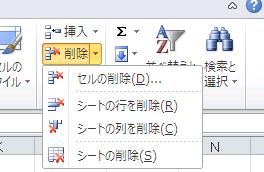
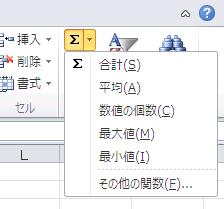
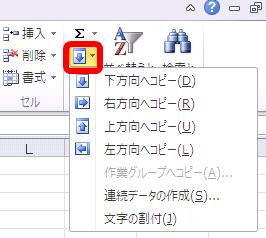
「リボン」は特に大きく変わったところですよね。
わたしも普段は、2003までの使い慣れた感覚で使用するため、
リボンは非表示にしていますが、
このリボン。
良く見ると、良くできてます^^
頻繁に使う機能が全部、リボン内に置かれているんです。
たとえば、
1.「条件付き書式」はここ♪ すでに表示されているのでワンクリックするだけです。
2003までは、「書式」メニューを一旦開く必要がありました。
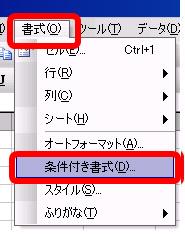
2.「フィルター(&並べ替え)」はここ♪ ちょっと図が切れててスミマセン^^;
2003までは、「データ」メニューを開いた中にありましたよね。
それから、
3.下図の赤枠部分のボタンたちも結構使えます。^^
ちなみに、Excelを最大表示した場合の画面
3-1.「挿入」
挿入の操作をするときは、ここ♪ セル、行、列、シートまで出来ます。
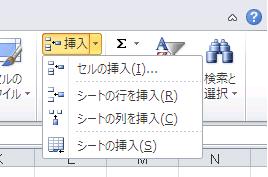
3-2.「削除」
削除操作をするときには、ここ♪
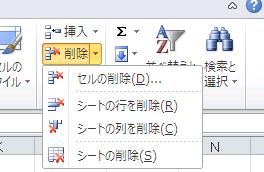
3-3.「書式」
行列の高さ、幅、表示・非表示、シートの名前や見出しの色までここで出来ちゃいます♪
3-4.「オートSUM」
合計、平均etc、即、値をすぐ求めることができます。
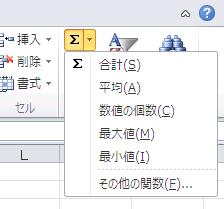
3-5.「フィル」
このボタンを押すと、上下前後左右にコピーができます。
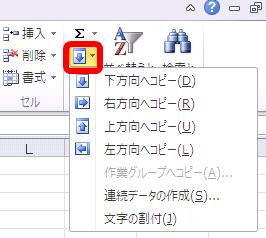
いかがでしたか?
まだまだありますが、つづきは次回に。お楽しみに♪
最後までお読みいただき、ありがとうございました。
☆☆☆・・・☆☆☆・・・☆☆☆・・・☆☆☆・・・☆☆☆・・・☆☆☆・・・☆☆☆・・・☆☆☆・・・☆☆☆



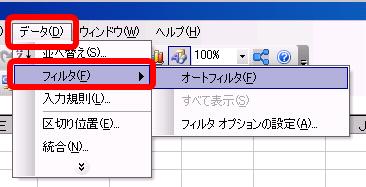

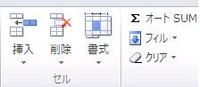
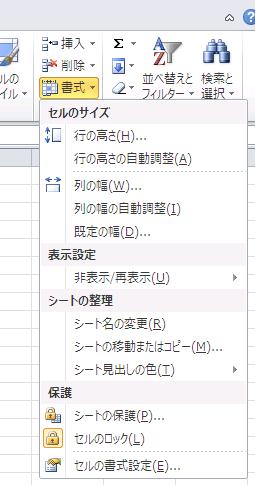



ディスカッション
コメント一覧
まだ、コメントがありません